Base de conocimientos
AVM Content
Conecte el FRITZ!Box al proveedor de VPN a través de WireGuard
Conecte su FRITZ!Box a un proveedor de VPN a través de WireGuard de forma rápida y segura con nuestras instrucciones paso a paso. ✓

Con WireGuard, también puede establecer una conexión VPN con un servicio de anonimización de Internet (proveedor de VPN) con su FRITZ!Box. También puede especificar si todos o solo algunos de sus dispositivos de la red local deben acceder a Internet a través del proveedor de VPN.
Puede encontrar un resumen de otras opciones de conexión VPN en nuestra guía VPN con FRITZ!.
Requisitos previos/Limitaciones
- El proveedor de VPN debe soportar las conexiones de WireGuard desde un router.
- No se puede garantizar la telefonía a través del proveedor de VPN. Dependiendo del proveedor de telefonía y VPN, es posible que la telefonía no sea posible en absoluto o que no sea fiable.
- En el FRITZ!Box aún no se pueden establecer conexiones WireGuard (por ejemplo, para un smartphone). Si ya se han configurado conexiones de WireGuard en el FRITZ!Box, éstas deben borrarse antes de configurar la conexión con el proveedor de VPN.
Nota:Todas las indicaciones sobre funciones y sobre la configuración que encontrará en estas instrucciones, tienen en cuenta el FRITZ!OS actual de su FRITZ!Box.
1 Preparación
Para configurar las conexiones WireGuard, el FRITZ!Box necesita una dirección MyFRITZ!

- En la interfaz de usuario del FRITZ!Box haga clic en “Internet“.
- En el menú “Internet“ haga clic en “Cuenta de MyFRITZ!“.
- Introduzca en el campo de entrada “Su dirección de correo electrónico“ su dirección de correo electrónico.
- Haga clic en “Aplicar“. Ahora MyFRITZ!Net enviará un correo electrónico con el enlace de confirmación a su FRITZ!Box.
Importante:Si no recibe un correo electrónico, es posible que el correo electrónico haya sido clasificado como spam o correo no deseado. En este caso, verifique la carpeta de spam de su bandeja de entrada de correo electrónico.
- Abra el correo electrónico que le ha enviado MyFRITZ!Net.
- Haga clic en el correo electrónico en el botón “Registrar su FRITZ!Box“.
2 Configurar una conexión VPN con el proveedor de VPN
- Configurar una conexión WireGuard para un router con el proveedor de VPN. El proveedor de la VPN le informará sobre cómo configurarla.
- Descargue el archivo de configuración para la conexión de WireGuard desde el proveedor de VPN al ordenador.
3 Configurar la conexión VPN en su FRITZ!Box
- En la interfaz de usuario del FRITZ!Box haga clic en “Internet“.
- En el menú “Internet“ haga clic en “Permitir acceso“.
- Haga clic en la pestaña “VPN (WireGuard)”.
- Haga clic en el botón “Añadir una conexión”.
- Haga clic en “Emparejar redes o realizar conexiones especiales” y luego en “Seguir”.
- Haga clic en “Sí” frente a “¿Se ha creado ya esta conexión de WireGuard en el terminal remoto?“.
- Haga clic en “Seguir”.
- Indique en el campo de entrada “Nombre de la conexión WireGuard” un nombre unívoco para la conexión (Proveedor de VPN).
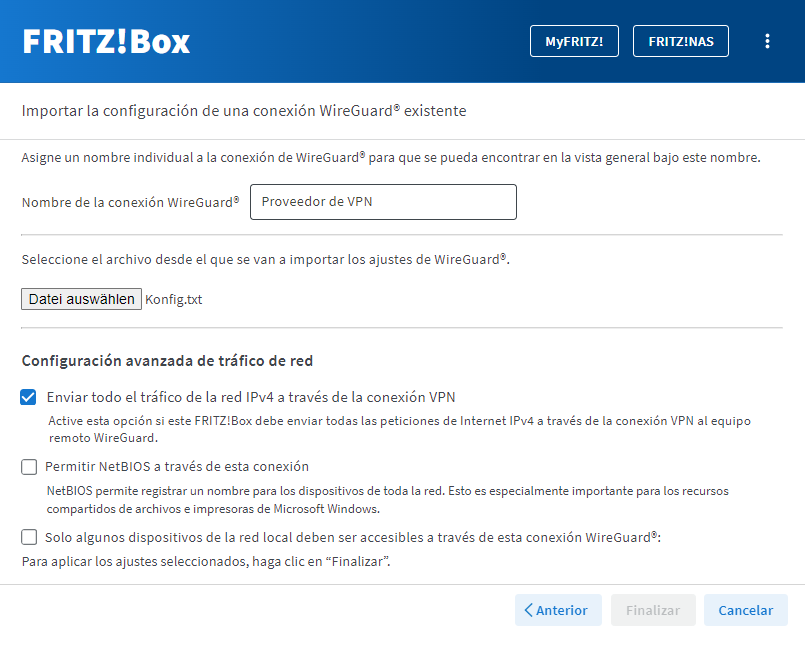
Configurar la conexión WireGuard con el proveedor de VPN - Haga clic en el botón “Seleccionar archivo” o “Examinar“.
- Seleccione el archivo de configuración de la conexión de WireGuard que ha descargado del proveedor de VPN y haga clic en “Abrir”.
- Active la opción “Enviar todo el tráfico de la red IPv4 a través de la conexión VPN“.
- Si solo determinados dispositivos deben acceder a Internet a través del proveedor VPN, active la opción “Solo algunos dispositivos de la red local deben ser accesibles a través de esta conexión WireGuard“ y seleccione los dispositivos correspondientes.
- Haga clic en el botón “Finalizar“.
- Si se le pide que lo haga, confirme la ejecución adicionalmente en el FRITZ!Box, y haga clic en “Aceptar” para completar el proceso.
Ahora la conexión VPN está configurada y el FRITZ!Box se conecta permanentemente con el otro proveedor.